Descărcați și actualizați driverele CPU AMD pentru Windows 11,10, 8, 7
Publicat: 2022-03-14Consultați metodele care nu sunt greoaie pentru a descărca și instala driverele procesorului AMD pentru PC Windows 11, 10, 8, 7.
Dacă doriți să vă bucurați de cea mai bună performanță de la procesorul dvs. AMD, ar trebui să păstrați driverele CPU AMD mereu la zi.
AMD este unul dintre cei mai importanți producători pentru producerea de plăci grafice excelente și procesoare avansate și este, de asemenea, un pionier pe piață. Compania creează procesoare puternice care pot gestiona sarcini grafice intensive atunci când rulează jocuri și aplicații foarte avansate.
Dar, atunci când driverul procesorului AMD devine indisponibil sau dispare, este posibil să întâmpinați unele probleme cu viteza de procesare sau cu grafica. Pentru a rezolva problema, trebuie să actualizați din când în când driverul procesorului AMD.
Acum, dacă vă gândiți la „cum să obțineți cel mai recent și compatibil driver AMD”, atunci vă putem ajuta. Prin acest tutorial, vă vom arăta câteva modalități cele mai bune de a descărca și instala driverul corect de procesor AMD pentru sistemul de operare Windows.
Citiți și: Descărcarea și actualizarea driverului AMD GPIO pentru Windows 10
Metode ușoare de descărcare, instalare și actualizare a driverelor CPU AMD pe PC Windows
Utilizând oricare dintre modalitățile explicate mai jos, puteți descărca fără probleme driverul procesorului AMD pentru Windows 11, 10 sau versiuni mai vechi.
Metoda 1: Instalați manual driverul CPU AMD de pe site-ul oficial
Fiecare producător oferă suport pentru șoferi pentru produsele lor. De asemenea, puteți căuta driverele CPU AMD relevante pe site-ul oficial al AMD. Cu toate acestea, înainte de a utiliza această metodă, asigurați-vă că aveți experiență în nișa tehnică și timp suficient. Urmați pașii simpli de mai jos:
- Accesați site-ul oficial al AMD .
- Accesați secțiunea DRIVERS & SUPORT și faceți clic pe ea.
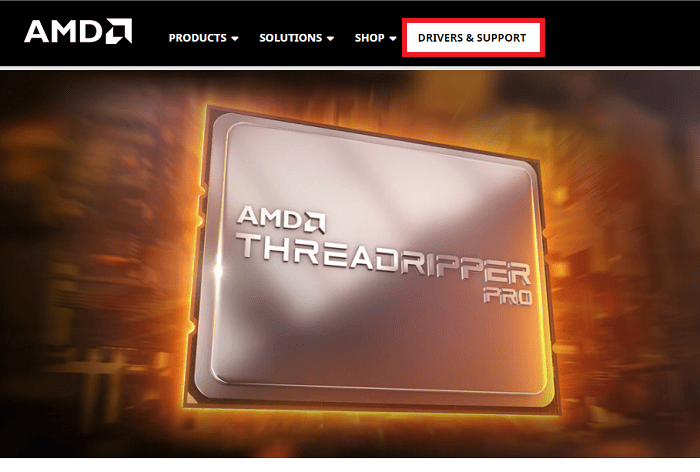
- Apoi, derulați în jos pentru a alege dispozitivul pe care îl utilizați în prezent.
- Alegeți procesorul corect și faceți clic pe opțiunea TRIMITE.
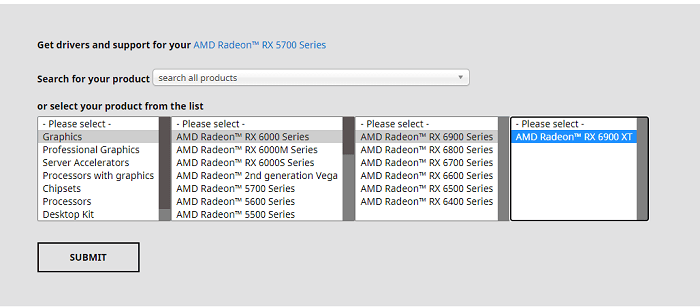
- Acum, descărcați versiunea originală și cea mai recentă a driverului de pe pagina de descărcare a driverului.
- Odată descărcat, rulați fișierul .exe făcând dublu clic pe el și executați instrucțiunile de instalare afișate pe ecranul computerului.
După ce instalați cele mai recente drivere CPU AMD pe computer, încercați să reporniți computerul pentru a salva modificările introduse recent.
Citiți și: Actualizați driverul AMD pe Windows 10 - Descărcați și instalați cu ușurință
Metoda 2: Utilizați Bit Driver Updater pentru a actualiza automat driverul CPU AMD (recomandat)
Considerați că metoda de mai sus este puțin dificilă sau necesită timp? Dacă da, atunci încercați Bit Driver Updater. Acesta este cel mai simplu și rapid mod de a instala cea mai recentă versiune a driverelor de dispozitiv pe sistemul de operare Windows. Nu numai pentru șoferi, dar soluția este și cea mai bună modalitate de a crește performanța generală a unui computer.
Software-ul este bine-cunoscut pentru simplificarea procesului complet de detectare, descărcare și actualizare a driverelor pe PC-ul Windows. Cel mai bun lucru despre acest software este că sunt necesare doar două clicuri simple pentru a actualiza toate driverele învechite. Dar, pentru aceasta, trebuie să utilizați versiunea pro a Bit Driver Updater. În plus, aveți, de asemenea, ajutor tehnic 24*7 și o garanție de rambursare completă de 60 de zile cu versiunea pro. În afară de asta, dacă utilizați versiunea pro, atunci veți putea folosi funcțiile avansate oferite de Bit Driver Updater, cum ar fi programarea scanării, backup și restaurare etc.

Cu toate acestea, dacă nu doriți să cheltuiți bani pentru a avea acces la versiunea pro a Bit Driver Updater, atunci puteți încă actualiza driverele utilizând versiunea sa gratuită. Cu versiunea gratuită, puteți instala cele mai recente actualizări de drivere una câte una, deoarece sunt parțial manuale.
Pentru a utiliza acest instrument de actualizare a driverelor, urmați pașii furnizați mai jos:
- Descărcați Bit Driver Updater.
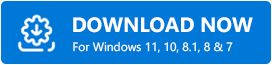
- Rulați programul de instalare și respectați instrucțiunile de pe ecran.
- Deschideți Bit Driver Updater.
- Faceți clic pe Scanare din panoul din stânga pentru a efectua o scanare pentru drivere învechite pe computer.
- Așteptați ca rezultatele să fie afișate pe ecran.
- Examinați rezultatele scanării.
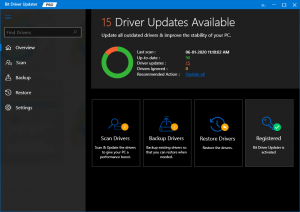
- Dacă aveți versiunea gratuită, faceți clic pe Actualizare acum lângă driverul procesorului AMD. Și, dacă utilizați o versiune pro, atunci puteți face un clic pe Actualizare tot pentru a actualiza toate driverele de computer care nu răspund sau învechite cu un singur clic.
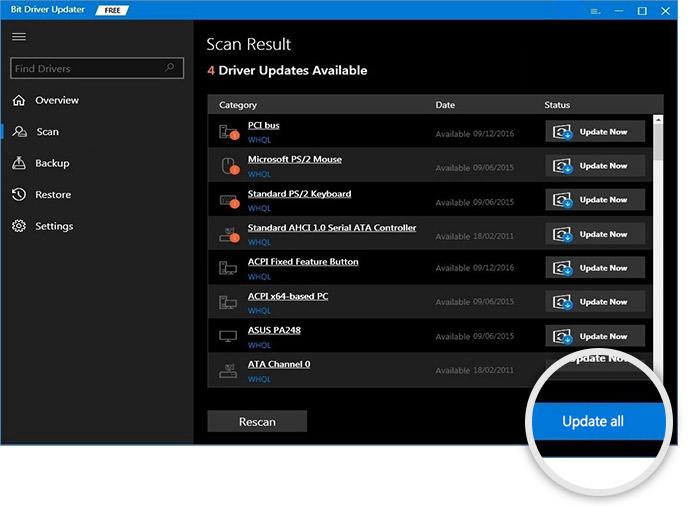
După actualizarea driverelor PC-ului, reporniți sistemul computerului. Asta e! Vedeți cât de ușor puteți actualiza driverul procesorului AMD pe computerul dvs. Windows 10, 11, 8, 7.
Citește și: Cel mai bun program gratuit de actualizare a driverelor pentru Windows
Metoda 3: Descărcați driverul CPU AMD prin Windows Update
Nu în ultimul rând, utilizatorul poate obține cele mai recente actualizări ale driverelor procesorului AMD utilizând caracteristica Windows Update. În plus, acest lucru va aduce, de asemenea, actualizări recente de sistem, corecții de securitate, îmbunătățiri de performanță, remedieri de erori și multe funcții noi pentru a face PC-ul mai ușor și mai rapid. Iată cum să utilizați această metodă:
- Accesați meniul de pornire și faceți clic pe pictograma roată (Setări).
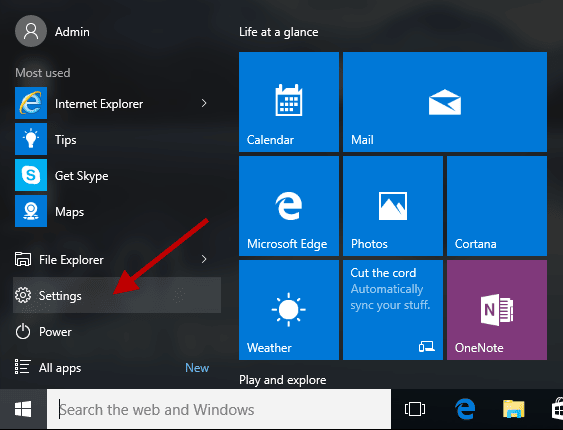
- Aceasta va lansa Setările Windows pe ecran. În această fereastră, trebuie să găsiți și să faceți clic pe opțiunea Actualizare și securitate .
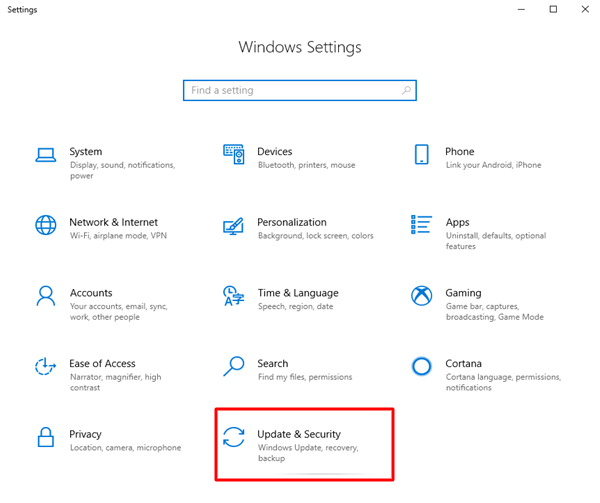
- Din panoul din stânga, asigurați-vă că Windows Update este selectat. Dacă nu, atunci selectați-l pentru a continua.
- În cele din urmă, faceți clic pe Verificați actualizările .
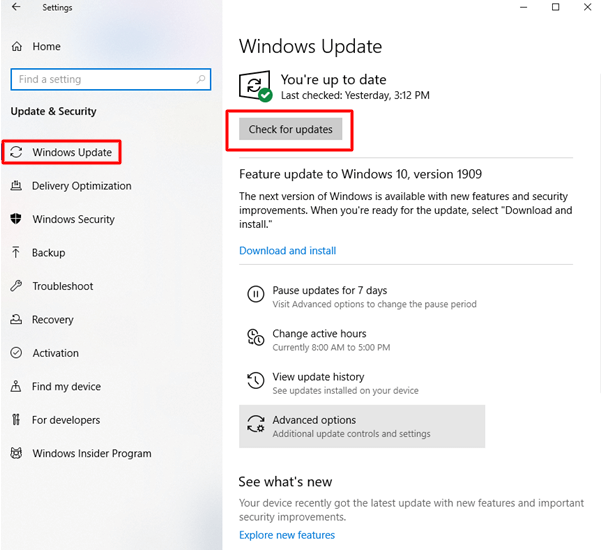
Acum, trebuie să stați pe loc și să așteptați ca cele mai recente drivere CPU AMD, precum și alte actualizări de sistem să fie instalate pe computerul dvs. Odată ce totul este făcut, reporniți sistemul pentru a aplica noile modificări.
Citiți și: Descărcare și actualizare driver AMD SMBus pentru Windows
Descărcați și actualizați driverul CPU AMD pentru Windows: gata
În acest articol, am discutat cele mai convenabile trei metode de a descărca driverul procesorului AMD pe PC Windows 11, 10, 8, 7. Utilizatorul poate alege oricare dintre metodele sugerate. Cu toate acestea, dacă căutați o modalitate simplă și fără efort de a instala driverele CPU AMP pe computer, atunci încercați Bit Driver Updater. Acest magnific program de actualizare a driverelor rulează fiecare operație pe cont propriu. Pentru a vedea cum merg lucrurile, ar trebui să încercați cu siguranță Bit Driver Updater. Puteți face acest lucru făcând clic pe butonul de descărcare de mai jos.
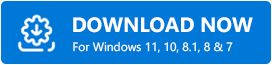
Pentru orice nelamuriri sau informatii suplimentare referitoare la acestea, ne puteti contacta prin casuta de comentarii de mai jos. De asemenea, pentru mai multe articole legate de tehnologie și ghiduri de instalare a driverelor, vă puteți abona la Newsletter-ul nostru. Pe lângă aceasta, ne puteți urmări și pe Facebook, Twitter, Instagram și Pinterest.
